音楽ファイルをPCに保存媒体にしているケースもあるので書いておきます。
PC初心者向けの雑誌やネット記事でよく、
Net Explorationやword、Excel程度の利用であれば、高スペックマシンは不要と言われています。
果たして本当にそうでしょうか?
私が近年で感じる事に、
これらは必ずしも正しくない
と思います。
PCの負荷を判定するのに、「msconfig」や、「services.msc」、または、タスクマネージャーで実行ファイルを確認すると、以下のアプリが利用するにあたって要注意なモノであると判別できます。
① Microsoft Office365
② Adobe creative cloud、または、同社アプリケーション全般
PCのアプリケーションは以前はROM媒体で買い切りでしたが、違法コピーが席巻した理由か、安定した利益を取れるクラウド形式に移行しているアプリが増えています。
このクラウド形式が問題で、PCにインストールすると、かなり高負荷を掛けてしまう事があります。
特に上記2種類のクラウドは、基本領域をHDDでマウントした場合、高負荷を掛けて極めて遅くなり、最悪、シャットダウン後の再起動時に15分以上掛かる事も珍しくありません。
私はクラウドストレージの「Onedrive」も無効、アンインストールしています。
面白い事に、上記2種類のクラウドを完全アンインストールを行うと、途端にPCが驚くほど軽くなります。
ただし、Adobe系のアプリは、「スタート」内の「インストールされているアプリ」の項目ではアンインストール出来ないようになっています。
これらアンインストールには、専用アンインストーラーが必要です。
officeにしろAdobeにしろ、仕事で使うとか、私的利用で余ほど必要でない限りはインストールしない方が得策です。
あと、前に書いたかもしれませんが、「ファイルを指定して実行」で、「services.msc」でサービスを表示。
「delivery optimization」は停止させることをお勧めします。
これは、Windows updateでMicrosoftのサーバー負荷低減のためにWindowsユーザー同士でupdateファイルデータをP2P経由で使う設定に過ぎないので、停止しても全く問題ありません。
これが実行されると、極めて高負荷がPCに掛かります(「タスクマネージャー」でメモリ占有率を見るとよく分かります)。
Windows10初期ではこのサービスはプルダウンメニューから無効設定が出来ましたが、中期からは無効設定が出来なくなりました。
一旦停止しても、再起動やシャットダウン後には、必ず自動実行されます。
なので、起動直後にその都度、サービス停止をする必要があります。
まあ、物理メモリを64GB以上載せ、NVMeを利用したNAND型FROMに代表されるSSDストレージ(←SATA3程度ではダメ)なら無視しても構いませんが、「ネットやword、Excelは低スペックマシンでOK」というのは必ずしも正しくありません。
たとえどんなにハイスペックマシンでも、MicrosoftやAdobeの事情でマシンに高負荷が掛かるのは、個人的には腹が立ちますがね。。。。。

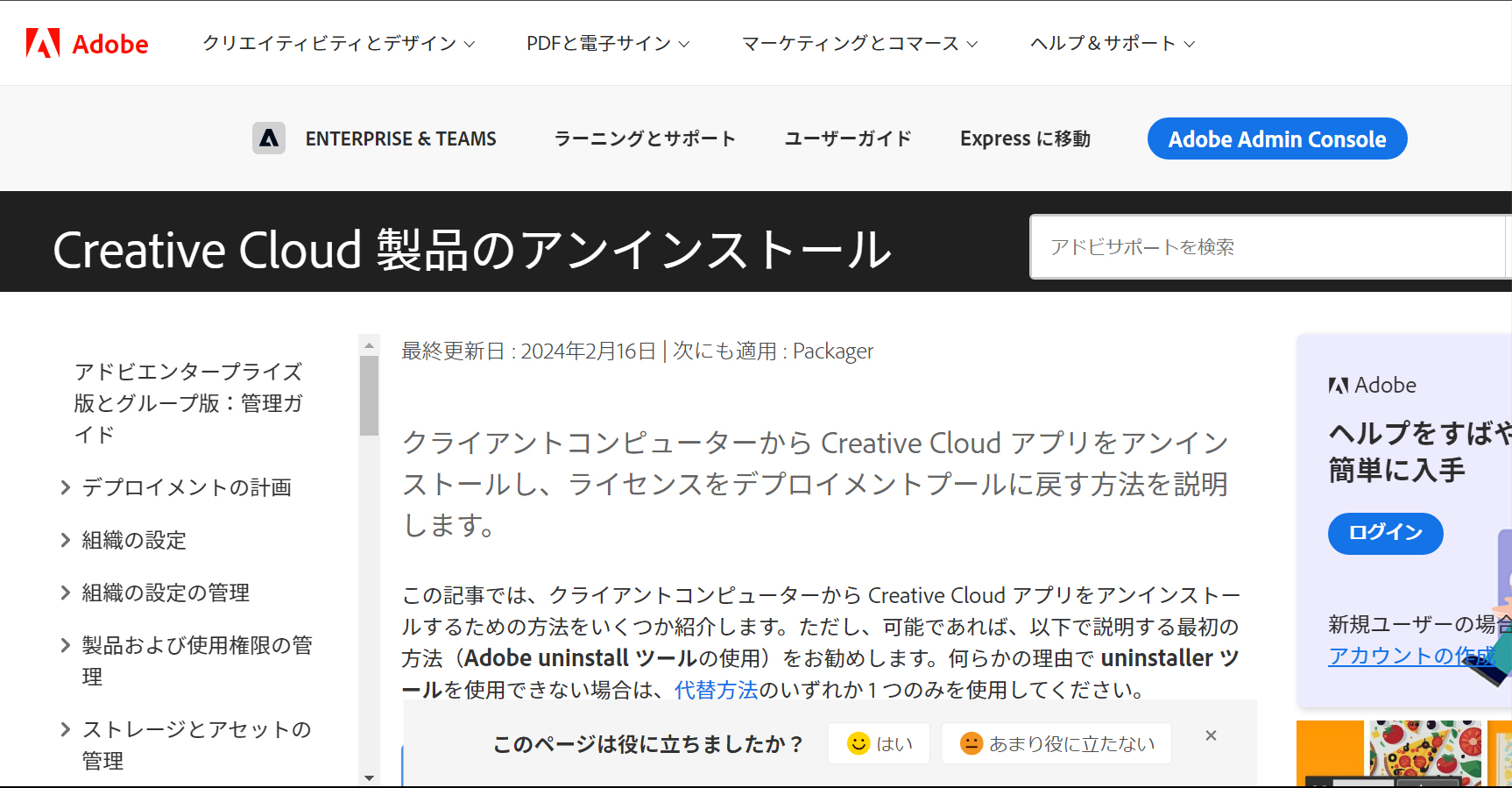
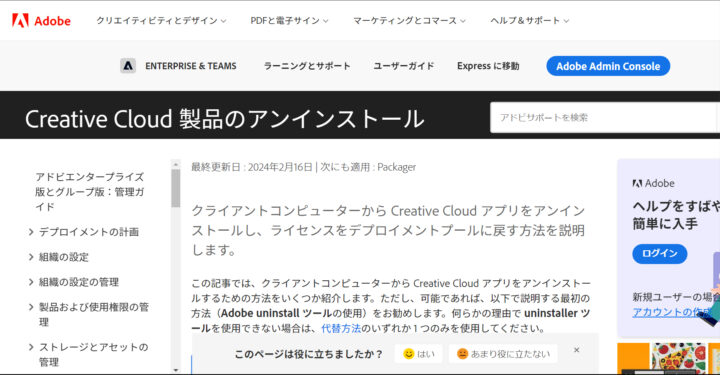
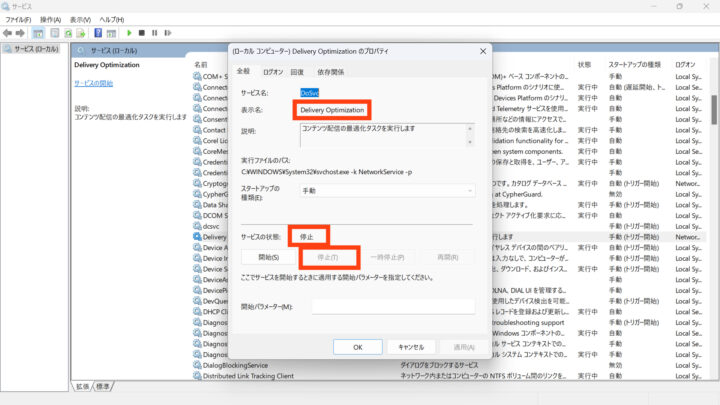
コメント ※編集/削除は管理者のみ